
| Aeronautica | Comunicatii | Drept | Informatica | Nutritie | Sociologie |
| Tehnica mecanica |
Excel
|
|
Qdidactic » stiinta & tehnica » informatica » excel Ordonarea, gruparea, mutarea si redimensionarea desenelor |
Ordonarea, gruparea, mutarea si redimensionarea desenelor
Pentru a muta, redimensiona si grupa obiecte iti stau la dispozitie mai multe tehnici.
Schimbarea ordinii de suprapunere a obiectelor desenate
Daca obiectele pe care le desenezi vor fi suprapuse, ele se vor aseza in ordinea in care au fost desenate.
Ca sa reorganizezi obiectele suprapuse trebuie sa parcurgi pasii:
Executa click pe obiectul pe care vrei sa-l deplasezi in sus sau in jos in stiva de obiecte desenate.
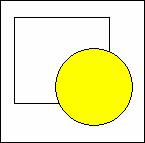
Executa DrawOrder si selecteaza comanda corespunzatoare – mutarea obiectului in prim plan sau in ultimul plan sau deplasarea in sus sau in jos in stiva cu cate un start. Optiunile sunt:
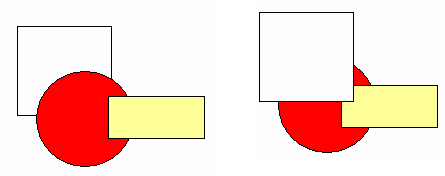 Bring to Front (Aducere
in prim plan). Ia obiectul din pozitia sa din stiva si il
plaseaza deasupra tuturor celorlalte obiecte de pe foaie.
Bring to Front (Aducere
in prim plan). Ia obiectul din pozitia sa din stiva si il
plaseaza deasupra tuturor celorlalte obiecte de pe foaie.
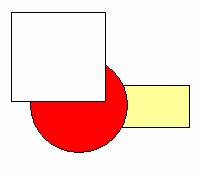 Send to Back
(Trimitere in ultimul plan). Plaseaza obiectul selectat pe ultimul
strat al tuturor obiectelor desenate, insa deasupra stratului cu
continutul foii.
Send to Back
(Trimitere in ultimul plan). Plaseaza obiectul selectat pe ultimul
strat al tuturor obiectelor desenate, insa deasupra stratului cu
continutul foii.
Bring Forward (Aducere in plan apropiat). Ca sa muti obiectele cate un strat o data (de exemplu, din pozitia trei in pozitia unu), alege aceasta comanda (urmareste cercul din exemplul de mai jos).
Send Backward (Trimitere in plan
secundar)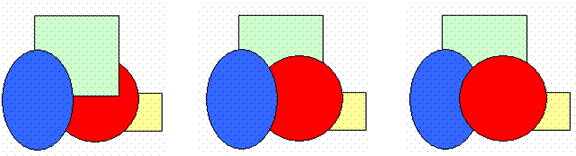 .
Deplaseaza obiectul selectat in adancime, cate un strat o data
(urmareste elipsa din exemplul
urmator).
.
Deplaseaza obiectul selectat in adancime, cate un strat o data
(urmareste elipsa din exemplul
urmator).
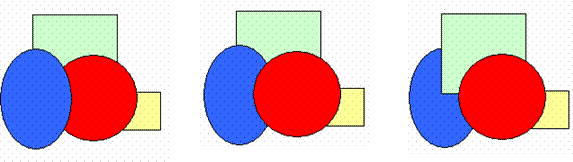 Gruparea formelor si a liniilor desenate
Gruparea formelor si a liniilor desenate
Daca, dupa ce ai creat mai multe obiecte in relatie unul cu celalalt si nu doresti ca unul din ele sa fie mutat din greseala, sau vrei ca toate sa fie mutate o data, atunci trebuie sa grupezi obiectele, astfel incat pozitiile lor relative unele fata de altele sa ramana neschimbate.
Pentru a grupa doua sau mai multe obiecte trebuie sa parcurgi pasii:
Executa click pe primul obiect din grup.
Apasa si tine apasata tasta Shift.
Executa click pe rand, pe celelalte obiecte pe care doresti sa le incluzi in grup. Cand intregul grup de obiecte este selectat (in jurul fiecarui obiect apar punctele de manevra) executa DrawGroup.
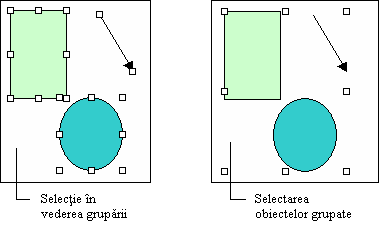
Dupa grupare, tot grupul de obiecte nu mai are decat un singur set de puncte de manevrare.
|
Pentru a renunta la gruparea obiectelor trebuie sa selectezi grupul si sa alegi DrawUngroup. Foloseste comanda Regroup (Regrupare) pentru a plasa orice obiect selectat intr-un grup cu obiectele cu care fusese anterior grupat.
Mutarea si redimensioanarea liniilor si a formelor desenate
Inainte de a efectua modificari asupra liniilor si a formelor acestea trebuie selectate (daca sunt inconjurate de puncte de manevrare).
Mutarea unei forme sau linii
Selecteaza obiectul.
Indica orice punct de pe linie sau forma, exceptand punctele de manevrare. Indicatorul se va transforma intr-o sageata cu patru capete.
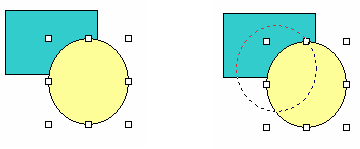 Executa
click si trage obiectul in noua pozitie. Deplasarea mouse-ului este
insotita de o umbra punctata a obiectului.
Executa
click si trage obiectul in noua pozitie. Deplasarea mouse-ului este
insotita de o umbra punctata a obiectului.
Atunci cand obiectul se gaseste in pozitia dorita elibereaza butonul mouse-ului.
Redimenisonarea unei forme sau a unei linii
Marirea sau micsorarea unei forme sau ajustarea lungimii unei linii necesita tragerea punctelor de manevrare ale obiectului. In privinta formelor, punctul de manevrare de care vei trage va determina modul in care este redimensionata forma.
Trage un punct de manevra de pe latura superioara sau inferioara pentru a mari sau micsora inaltimea obiectului.
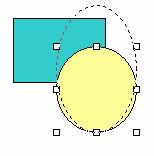
Trage un punct de manevrare de pe latura din stanga sau cea din dreapta pentru a mari sau micsora latimea obiectului.
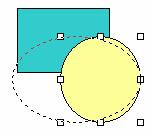
Trage un punct de manevra de colt pentru a ajusta latimea si inaltimea obiectului in acelasi timp.
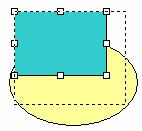
Trage spre exteriorul obiectului pentru a-l mari si spre interiorul lui pentru a-l micsora.
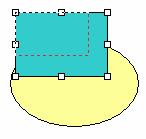
Nota: Daca doresti sa pastrezi raportul curent intre latimea si inaltimea obiectului apasa si tine apasata tasta Shift in timp ce efectuezi redimensionarea. Cand ai obtinut dimensiunea dorita, elibereaza mai intai butonul mouse-ului si dupa aceea tasta Shift.
Redimensionarea liniilor si a sagetilor necesita tragerea de unul din cele doua puncte de manevrare care apar atunci cand obiectul este selectat. Pentru a lungi linia trage in directia opusa fata de centru, iar pentru a o scurta trage spre centru.
Deplasarea fina a obiectelor
Pentru deplasarea fina a obiectelor trebuie sa parcurgi pasii:
Selecteaza obiectele pe care doresti sa le deplasezi.
Executa secventa DrawNudge (Deplasare fina) si apoi alege directia in care vrei sa deplasezi obiectul: Up (In sus), Down (In jos), Left (La stanga), Right (La dreapta).
Continua deplasarea pana cand obiectele ajung la locatia dorita.
Obs. daca intentionezi sa executi multe deplasari fine, desprinde submeniul Nudge si pastreaza-l flotant pe ecran.
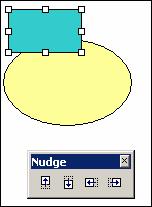
Intersectiile marginilor celulelor din foaia de calcul formeaza o retea la care Excel poate alinia obiectele desenate. Poti activa optiunea Snap to Grid (Fixare la grila) care iti permite sa muti si sa redimensionezi obiectele astfel incat ele sa fie intotdeauna fixate la grila. De asemenea, poti activa optiunea Snap to Shape (Fixare la forma) care iti permite sa muti si sa redimensionezi un obiect astfel incat, daca un alt obiect se gaseste in apropiere, primul sa fie fixat de ultimul. Pentru a activa aceste doua optiuni executa secventa DrawSnap dupa care alege To Grid sau To Snap in functie de necesitate.
Rasturnarea si rotirea obiectelor desenate
Poti rasturna sau roti elementele desenate folosind meniul detasabil care apare cand executi secventa DrawRotate or Flip. Comenzile aferente le gasesti in tabelul care urmeaza:
Buton |
Nume |
Functia butonului |
|
|
Free Rotate (Rotire libera) |
Executa click pe acest instrument, apoi pe obiect si trage punctele de manevrare ale obiectului in directia in care vrei sa rotesti obiectul. |
|
|
Rotate Left (Rotire la stanga) |
Roteste obiectul selectat cu 900 in sens trigonometric. |
|
|
Rotate Right (Rotire la dreapta) |
Roteste obiectul selectat cu 900 in sens orar. |
|
|
Flip Horizontal (Rasturnare orizontala) |
Rastoarna obiectul selectat de-a lungul axei sale orizontale. |
|
|
Flip Vertical (Rasturnare verticala) |
Rastoarna obiectul selectat de-a lungul axei sale verticale. |
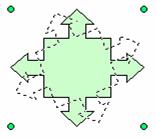
| Contact |- ia legatura cu noi -| | |
| Adauga document |- pune-ti documente online -| | |
| Termeni & conditii de utilizare |- politica de cookies si de confidentialitate -| | |
| Copyright © |- 2025 - Toate drepturile rezervate -| |
|
|
||||||||||||||||||||||||
|
||||||||||||||||||||||||
|
||||||||||||||||||||||||
Esee pe aceeasi tema | ||||||||||||||||||||||||
|
| ||||||||||||||||||||||||
|
||||||||||||||||||||||||
|
|
||||||||||||||||||||||||








